|
WEIHNACHTEN IL NATALE E' VICINO Ringrazio Romana per avermi permesso di tradurre i suoi tutorial
qui puoi trovare qualche risposta ai tuoi dubbi. Se l'argomento che ti interessa non è presente, ti prego di segnalarmelo. Questo tutorial è stato scritto con PSP Corel X2, ma può essere eseguito anche con le precedenti versioni. Per tradurlo, ho usato PSP X. Occorrente: A scelta il tube di un personaggio e di una decorazione natalizia. Il resto del materiale qui 1. Apri l'immagine di sfondo "hintergrund". Questa immagine, che ha già la corretta dimensione 700 x 700 pixels, sarà la base del tuo lavoro. Scegli tre colori dai tuoi tubes. Imposta il colore di primo piano con il colore chiaro (il mio #95BE88), e il colore di sfondo con il colore scuro (il mio #25454A). Il terzo colore scelto per il mio esempio è #D6D3C9. 2. Livelli>Nuovo livello raster. Attiva lo strumento Selezione  clicca sull'icona Selezione personalizzata  e imposta i seguenti settaggi: 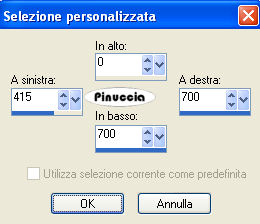 Riempi  con il colore scuro di sfondo. con il colore scuro di sfondo.3. Effetti>Effetti di trama>Intessitura, con i seguenti settaggi:  Selezione>Deseleziona. 4. Effetti>Effetti 3D>Sfalsa ombra, con i seguenti settaggi:  5. Livelli>Nuovo livello raster. Selezione personalizzata  : : Riempi  con il colore chiaro di primo piano. con il colore chiaro di primo piano.6. Effetti>Effetti di trama>Trama - seleziona una trama a scelta con i seguenti settaggi: 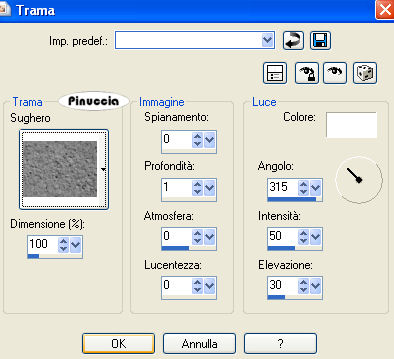 Selezione>Deseleziona. Effetti>Effetti 3D>sfalsa ombra, come al punto 4. 7. Livelli>Nuovo livello raster. Selezione personalizzata  : : Riempi  con il terzo colore #D6D3C9. con il terzo colore #D6D3C9.Effetti>Effetti di trama>Trama, come al punto 6. Selezione>Deseleziona. Effetti>Effetti 3D>Sfalsa ombra, come al punto 4. 8. Livelli>Nuovo livello raster. Selezione personalizzata  : : Riempi  con il colore chiaro di primo piano. con il colore chiaro di primo piano.Effetti>Effetti di trama>Intessitura, come al punto 3. Selezione>Deseleziona. Effetti>Effetti 3D>sfalsa ombra, come al punto 4. 9. Livelli>Nuovo livello raster. Selezione personalizzata  : : Riempi  con il colore chiaro di primo piano. con il colore chiaro di primo piano.Effetti>Effetti di trama>Trama, come al punto 6. 10. Selezione>Modifica>Seleziona bordature selezione:  Livelli>Nuovo livello raster. Riempi  con il colore scuro di sfondo. con il colore scuro di sfondo.11. Effetti>Effetti 3D>Smusso a incasso, con i seguenti settaggi: 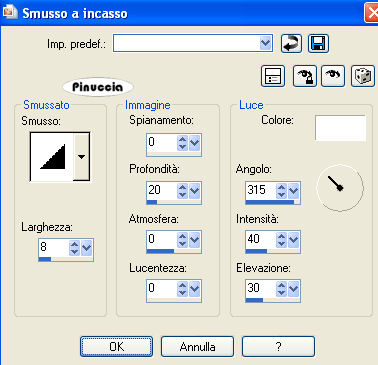 Selezione>Deseleziona. Effetti>Effetti 3D>sfalsa ombra, come al punto 4. 12. Attiva il tube di testo "Schriftzug" e vai a Modifica>Copia. Torna al tuo lavoro e vai a Modifica>Incolla come nuovo livello. Immagine>Ridimensiona, 1 volta all'80% e 2 volte al 90%, tutti i livelli non selezionato. Immagine>Ruota per gradi - 90 gradi a sinistra:  Sposta  il testo nell'immagine incorniciata. il testo nell'immagine incorniciata.13. Livelli>Nuovo livello raster. Selezione personalizzata  : : Riempi  con il colore scuro di sfondo. con il colore scuro di sfondo.14. Effetti>Effetti di Trama>Intessitura, come al punto 3. Selezione>Modifica>Seleziona bordature selezione.  Livelli>Nuovo livello raster. Riempi  con il colore di primo piano. con il colore di primo piano.Effetti>Effetti 3d>Smusso a incasso, come al punto 11. Selezione>Deseleziona. Effetti>Effetti 3D>sfalsa ombra, come al punto 4. 15. Dovresti avere questo: 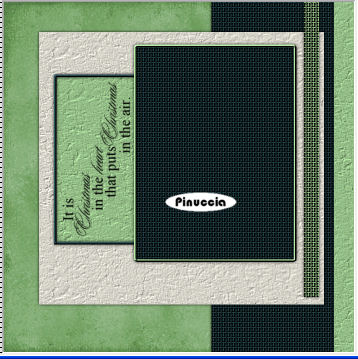 16. Attiva il tube Schneester e vai a Modifica>Copia. Torna al tuo lavoro e vai a Modifica>Incolla come nuovo livello. Spostalo  in alto a sinistra. in alto a sinistra.se fatichi a vedere il tube, attiva il puntatore  e la griglia dello strumento identificherà il tube. 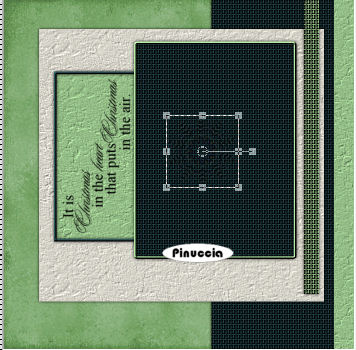 Livelli>Duplica. Livelli>Unisci>Unisci giù. Effetti>Effetti 3D>Sfalsa ombra, come al punto 4. 17. Livelli>Duplica. Immagine>Ridimensiona, 2 volte all'80%, tutti i livelli non selezionato. Sposta  questa stella sotto la più grande. questa stella sotto la più grande.Livelli>Duplica, e posiziona  il duplicato accanto all'altro, vedi il mio esempio. il duplicato accanto all'altro, vedi il mio esempio.18. Apri il tuo tube della decorazione e vai a Modifica>Copia. Torna al tuo lavoro e vai a Modifica>Incolla come nuovo livello. Spostalo  in basso a sinistra. in basso a sinistra.Effetti>Effetti 3D>Sfalsa ombra, come al punto 4. 19. Apri il tube del tuo personaggio e vai a Modifica>copia. Torna al tuo lavoro e vai a Modifica>Incolla come nuovo livello. Spostalo  a destra. a destra.Effetti>Effetti 3D>sfalsa ombra, come al punto 5. 20. Attiva lo strumento Testo  e scrivi il tuo nome o un testo sull'immagine. e scrivi il tuo nome o un testo sull'immagine.Se vuoi, aggiungi il tuo watermark. Effetti>Effetti 3D>Sfalsa ombra, come al punto 4. 21. Immagine>Aggiungi bordatura, 5 pixels, simmetriche, con il colore #d6d3c9. Attiva lo strumento Bacchetta magica   Effetti>Effetti 3D>Smusso a incasso, come al punto 11. Selezione>Deseleziona. 22. Immagine>Aggiungi bordatura, 20 pixels, simmetriche, con il colore #25454A. Seleziona il bordo con la bacchetta magica  Effetti>Effetti di trama>Intessitura, come al punto 3. Selezione>Deseleziona. 23. Immagine>Aggiungi bordatura, 5 pixels, simmetriche, con il colore #d6d3c9. Seleziona il bordo con la bacchetta magica  Effetti>Effetti 3D>Smusso a incasso, come al punto 11. Selezione>Deseleziona. Hai finito. Puoi salvare in formato jpg. Se hai problemi o dubbi, o trovi un link non funzionante, o anche soltanto per un saluto, scrivimi. 1 Dicembre 2008 |